Comment regarder la TV en direct gratuite avec Plex DVR

Le DVR et le service de télévision en direct de Plex sont faciles à configurer, diffusés sur tous vos appareils et peuvent supprimer automatiquement les publicités.
Tout ordinateur peut, avec une antenne et une carte tuner, capter des signaux TV en direct et même enregistrer des émissions pour vous. Mais il n'y a pas vraiment eu de logiciel simple pour le faire, du moins pas depuis que Microsoft a détruit Windows Media Center il y a presque dix ans. Bien sûr, vous pouvez configurer NextPVR pour vous connecter avec Kodi, mais cela signifie configurer deux programmes différents et manipuler beaucoup de paramètres.
Vous pouvez configurer la nouvelle fonctionnalité PVR de Plex en quelques minutes, et cela vous donne une interface facile pour voir ce qui se passe en ce moment, à côté de ce qui s'en vient. De plus, vous pouvez regarder la télévision en direct ou programmer des enregistrements à partir de n'importe quel appareil. Vous aurez accès aux principaux réseaux où vous vivez, notamment ABC, CBS, Fox, NBC, The CW et PBS aux États-Unis. Si vous êtes un coupeur de cordon, c'est un excellent moyen de compléter Netflix ou Sling TV, et Plex le rend vraiment facile.
Ce dont vous aurez besoin
Cette configuration sonne bien, n'est-ce pas? Malheureusement, vous ne pouvez pas simplement télécharger Plex pour commencer, il y a quelques prérequis:
- Un Plex Pass . La fonctionnalité PVR de Plex est réservée aux membres Plex Pass. Un laissez-passer coûte 5 $ par mois, 40 $ par année ou 120 $ à vie. Nous trouvons vraiment que Plex Pass vaut le coût si vous utilisez Plex, car il offre également la synchronisation avec les appareils mobiles, les contrôles parentaux, les fonctionnalités musicales de qualité supérieure et un tas d'autres avantages.
- Une carte tuner compatible . Cette carte reçoit le signal de votre antenne et l'interprète pour votre ordinateur. Il y a des options internes et USB disponibles, mais Plex ne supporte que quelques-unes en ce moment: cochez ici pour la liste officielle, qui est en expansion lente.
- Une antenne . Cela se branche sur votre carte tuner et capte les signaux de diffusion gratuits. Consultez notre guide pour améliorer votre réception HD pour plus d'informations sur ce qui fonctionne.
- Un serveur Plex . C'est l'ordinateur auquel votre carte tuner et votre antenne sont connectés. Idéalement, cela devrait être votre HTPC, ou un serveur toujours prêt à enregistrer. Consultez notre guide d'installation de Plex pour en savoir plus sur les premiers pas.
Une fois que tout est prêt, vous pouvez configurer votre nouveau PVR. Ne vous inquiétez pas: c'est simple à partir d'ici
Démarrage
Votre antenne est connectée à votre serveur Plex, mais vous pouvez la configurer à partir de n'importe quel ordinateur exécutant Plex Media Player en mode fenêtré ou en utilisant l'interface Web. Cliquez sur l'option "Paramètres" dans le panneau de gauche.
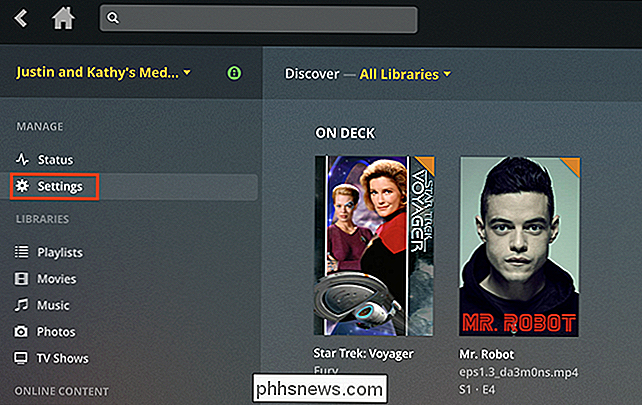
Ensuite, cliquez sur l'option "Live TV & DVR" dans le panneau de gauche.
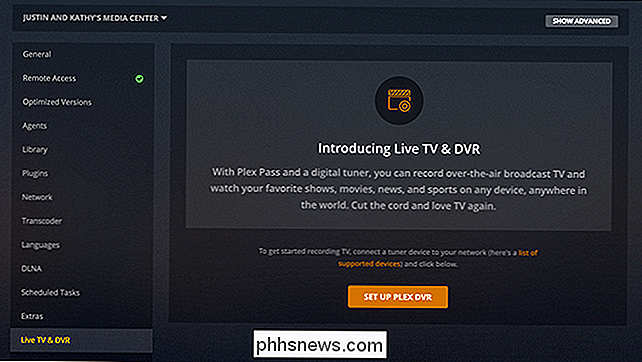
Vous verrez tous les tuners TV compatibles; cliquez sur le vôtre, puis cliquez sur "Continuer" pour rechercher les chaînes. La numérisation peut prendre un certain temps, alors soyez patient. Vous verrez une liste de canaux lorsque l'analyse est terminée. Cliquez sur "Continuer" pour continuer.
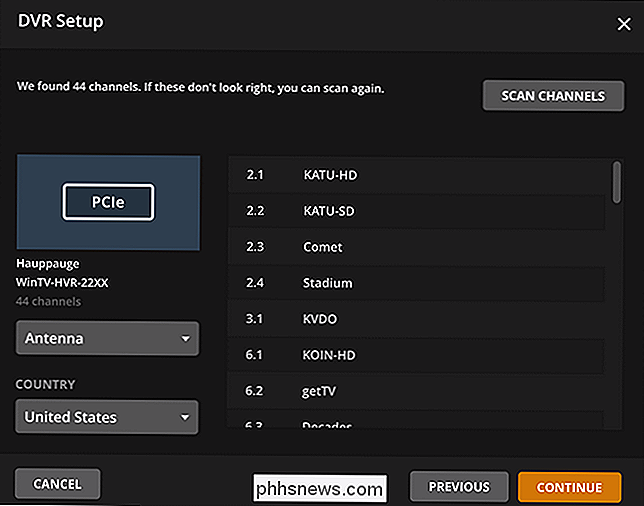
Ensuite, on vous demande votre code postal. Voici comment Plex sait ce qui est diffusé sur vos chaînes locales, alors tapez le vôtre, puis cliquez sur le bouton "Continuer".
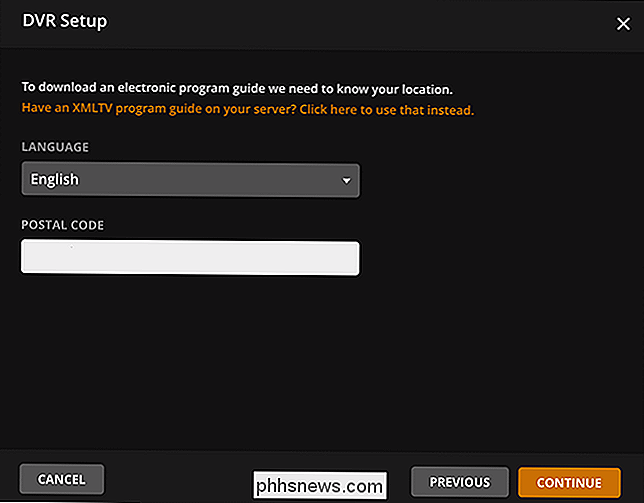
Ensuite, vous verrez une liste de fournisseurs de télévision pour votre région. Choisissez le vôtre, puis Plex vous montre une liste complète des canaux pour ce fournisseur.
Ici vous pouvez vous assurer que chaque canal est correctement aligné avec une source pour les listes de canaux. Vous pouvez également choisir les chaînes que vous souhaitez afficher sur votre guide. Vous n'aimez pas les chaînes de téléachat? Pas intéressé par les chaînes religieuses ou hispanophones? Désactivez simplement les canaux que vous ne voulez pas, puis cliquez sur "Continuer" lorsque vous avez terminé. Vous pouvez toujours revenir et changer les choses plus tard.
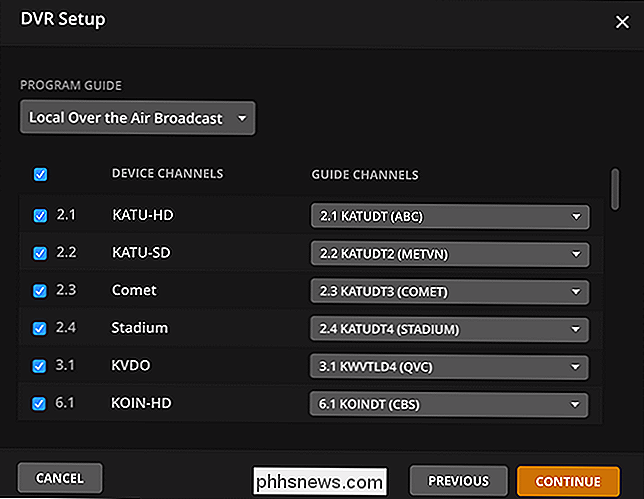
Plex va maintenant initialiser votre guide et tout mettre en place pour vous. Vous pouvez aller de l'avant et fermer la fenêtre ou la tête à votre guide de programme. Plex continuera à s'initialiser en arrière-plan. Gardez juste à l'esprit que votre guide des programmes n'aura pas l'ensemble des données avant que l'initialisation ne soit terminée.
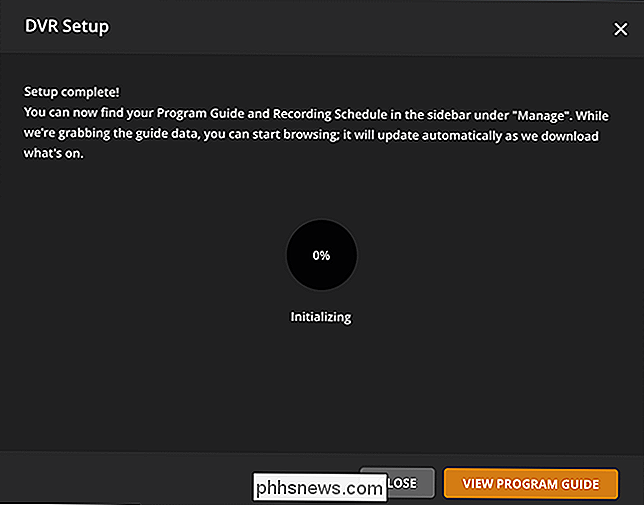
Juste comme ça, vous avez configuré votre Plex DVR.
Parcourir les éléments et regarder en direct
Ouvrez Plex sur votre ordinateur et vous verrez une nouvelle section «Live» avec deux options: «Schedule d'enregistrement» et «Guide des programmes». Cliquez sur «Guide des programmes» et vous verrez ce qui est à la télévision maintenant.
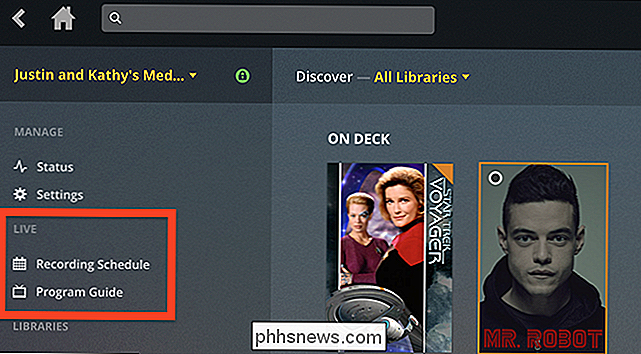
Vous pouvez parcourir les émissions ici et cliquer sur n'importe quoi dans la section "On Right Now" pour commencer à le regarder.
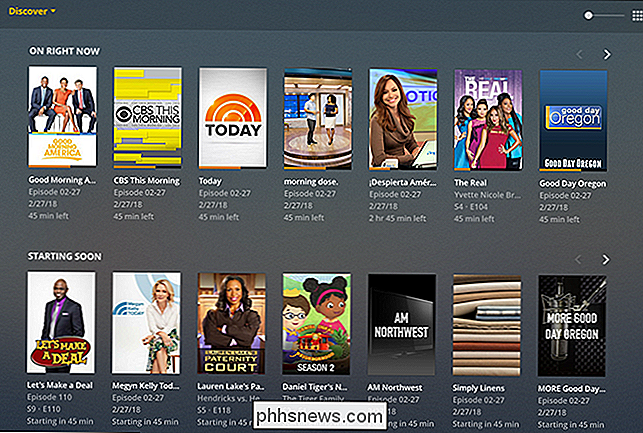
Il existe une interface similaire en mode plein écran:
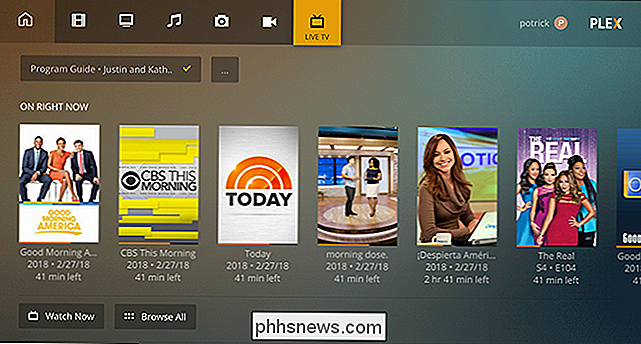
L'accent ici n'est pas sur les chaînes de télévision tous: Plex sorte d'obscurcir qu'ils existent. Au lieu de cela, vous voyez une vue plus centrée sur le spectacle de ce qui est en ce moment, avec des affiches et tout.
Le contenu est trié par catégorie. Faites défiler vers le bas et vous verrez de nouveaux épisodes de télévision à venir, des films, et même des événements sportifs à venir.
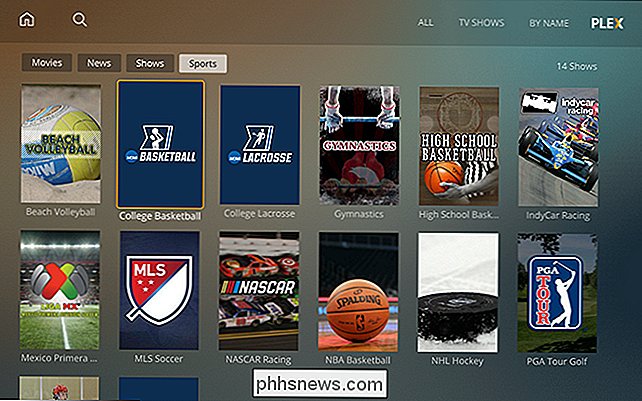
Votre grand-père surfant peut ne pas aimer ça, mais c'est une première façon de trier la télévision. Vous pouvez regarder des contenus en direct, mais l'accent est mis sur l'enregistrement.
Planification des enregistrements
Si vous êtes habitué à Netflix, l'idée de regarder une émission télévisée en direct avec des publicités ne pourrait pas être moins attrayante. Et c'est là que Plex brille vraiment: vous pouvez enregistrer des émissions et elles apparaîtront dans votre bibliothèque Plex à côté de tout le reste.
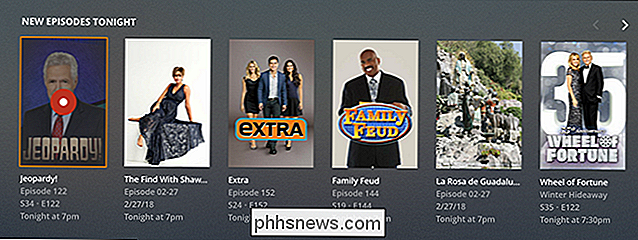
Au moment d'écrire ces lignes, il vaut mieux utiliser Plex Media Player en mode fenêtre, ou en utilisant l'interface web. Cliquez sur ce que vous voulez et Plex vous présente les options d'enregistrement.

Vous pouvez enregistrer un seul épisode d'une émission, chaque épisode ou simplement de nouvelles diffusions (ce qui signifie ici tout épisode que vous n'avez pas déjà enregistré). Vous pouvez également configurer la suppression automatique des épisodes dans le volet des paramètres "Avancé".
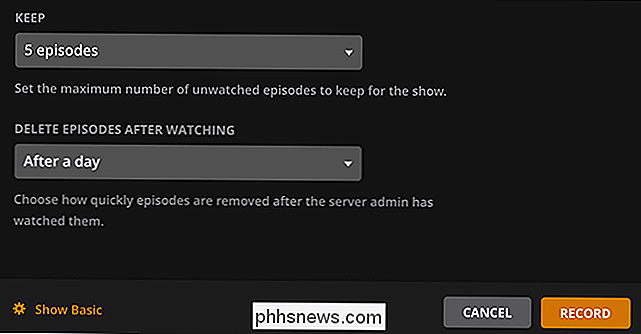
Si vous souhaitez enregistrer une émission que vous ne voyez pas dans vos fiches, vous pouvez la rechercher en utilisant la barre de recherche principale dans Plex. Après votre recherche, cliquez sur le résultat souhaité et configurez-le pour l'enregistrer.
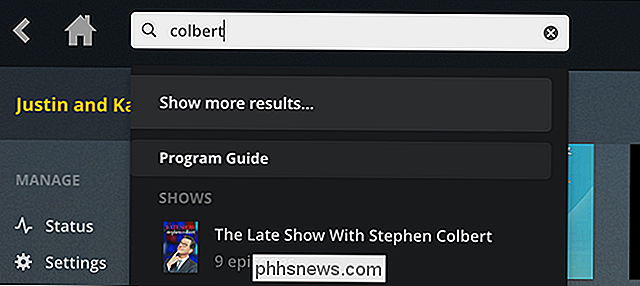
Vous pouvez consulter vos enregistrements à venir dans la section Planification des enregistrements
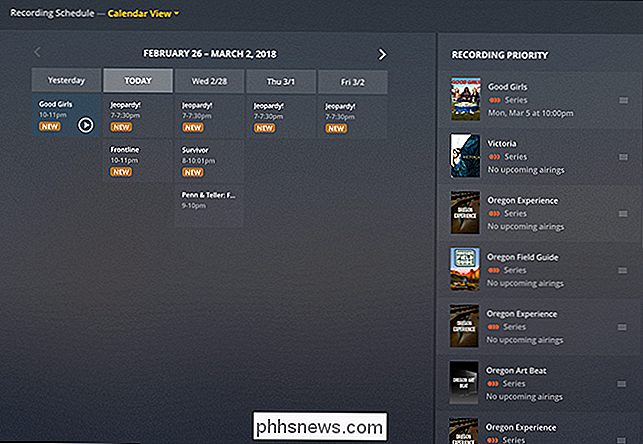
Vous verrez ce qui sera enregistré quand, et vous pourrez déterminer les émissions prioritaires. priorité en les faisant glisser dans le panneau de droite. Ceci est important si des conflits surviennent, alors révisez-le de temps en temps.
Suppression automatique des publicités
Plex prend également en charge la suppression automatique des publicités de vos enregistrements. Ceci est fait en utilisant Comskip, dont nous avons décrit la configuration pour NextPVR ici. Cependant, il est beaucoup plus facile de mettre cela en place avec Plex. Accédez simplement à Paramètres> Live TV & DVR, puis cliquez sur l'option "Paramètres DVR"
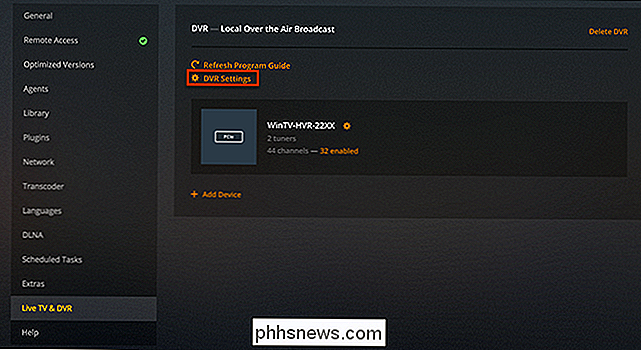
Faites défiler vers le bas et vous trouverez l'option "Supprimer les publicités".

Plex ne recommande pas cela pour tout le monde, car cela ne fonctionne pas de manière cohérente et pourrait vous faire perdre des parties d'un spectacle. Dans mon expérience avec NextPVR, Comskip fonctionne bien, et vous pouvez configurer les choses si vous êtes prêt à plonger dans un peu. Consultez le guide de Plex pour savoir où regarder et jetez un coup d'œil à notre guide Comskip pour NextPVR.

Comment limiter l'utilisation de la bande passante sur votre Roku
Le streaming de vidéos sur votre Roku rend-il l'Internet inutilisable pour tous les autres utilisateurs de la maison? Êtes-vous confronté à la limite de bande passante de votre FAI et souhaitez limiter l'utilisation des données? Si oui, vous avez probablement parcouru les paramètres du Roku à la recherche d'un plafond de bande passante, et rien trouvé.

Qu'est-ce que le fichier de page Windows et devez-vous le désactiver?
Windows utilise un fichier de page pour stocker les données qui ne peuvent pas être stockées dans la mémoire vive de votre ordinateur . Bien que vous puissiez modifier les paramètres du fichier de page, Windows peut très bien gérer le fichier de page. Le fichier de la page Windows est quelque peu mal compris.



